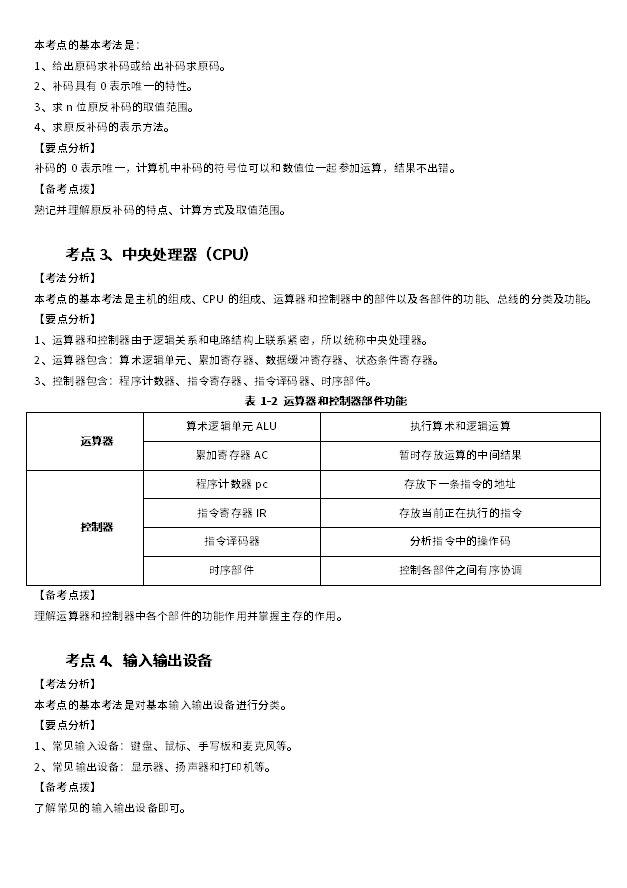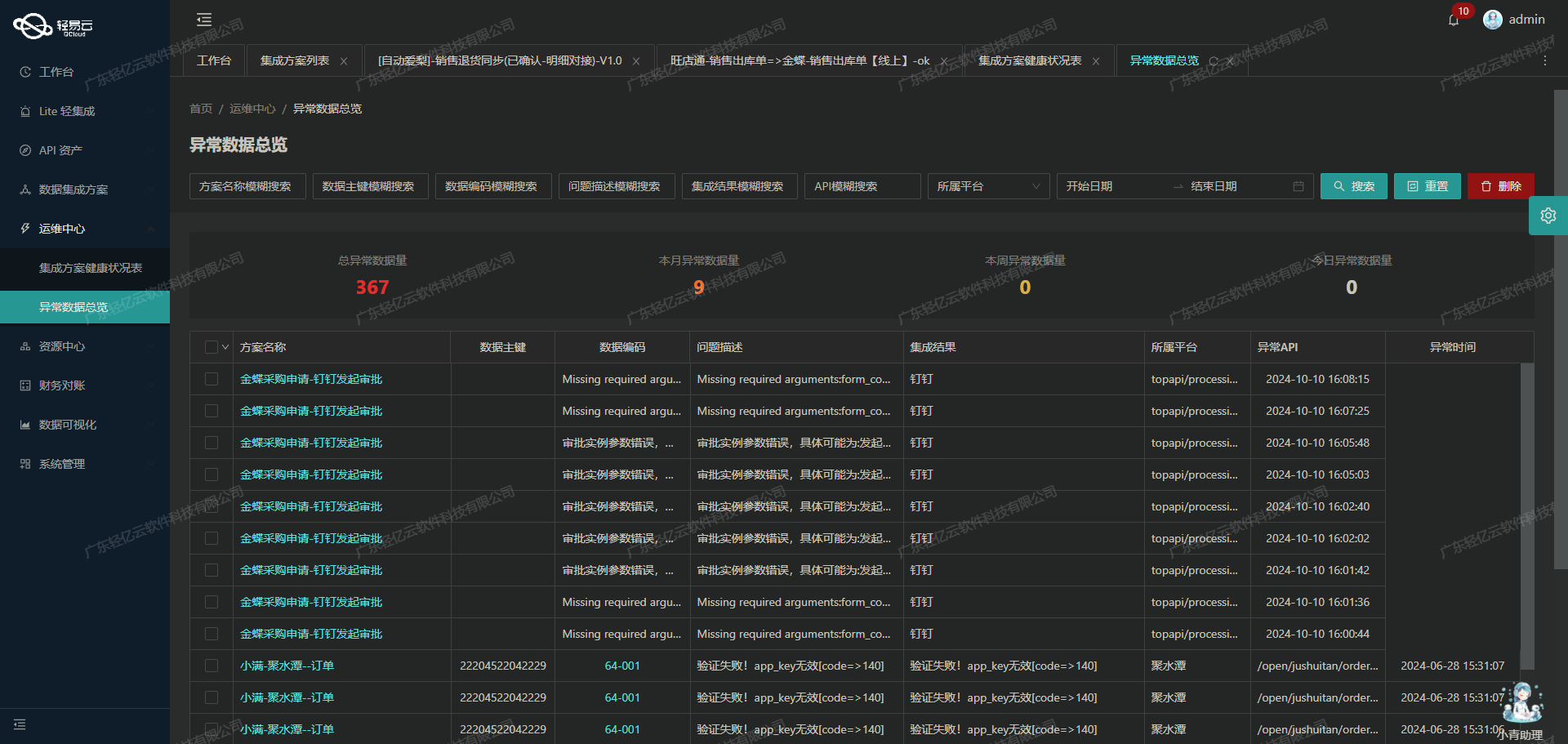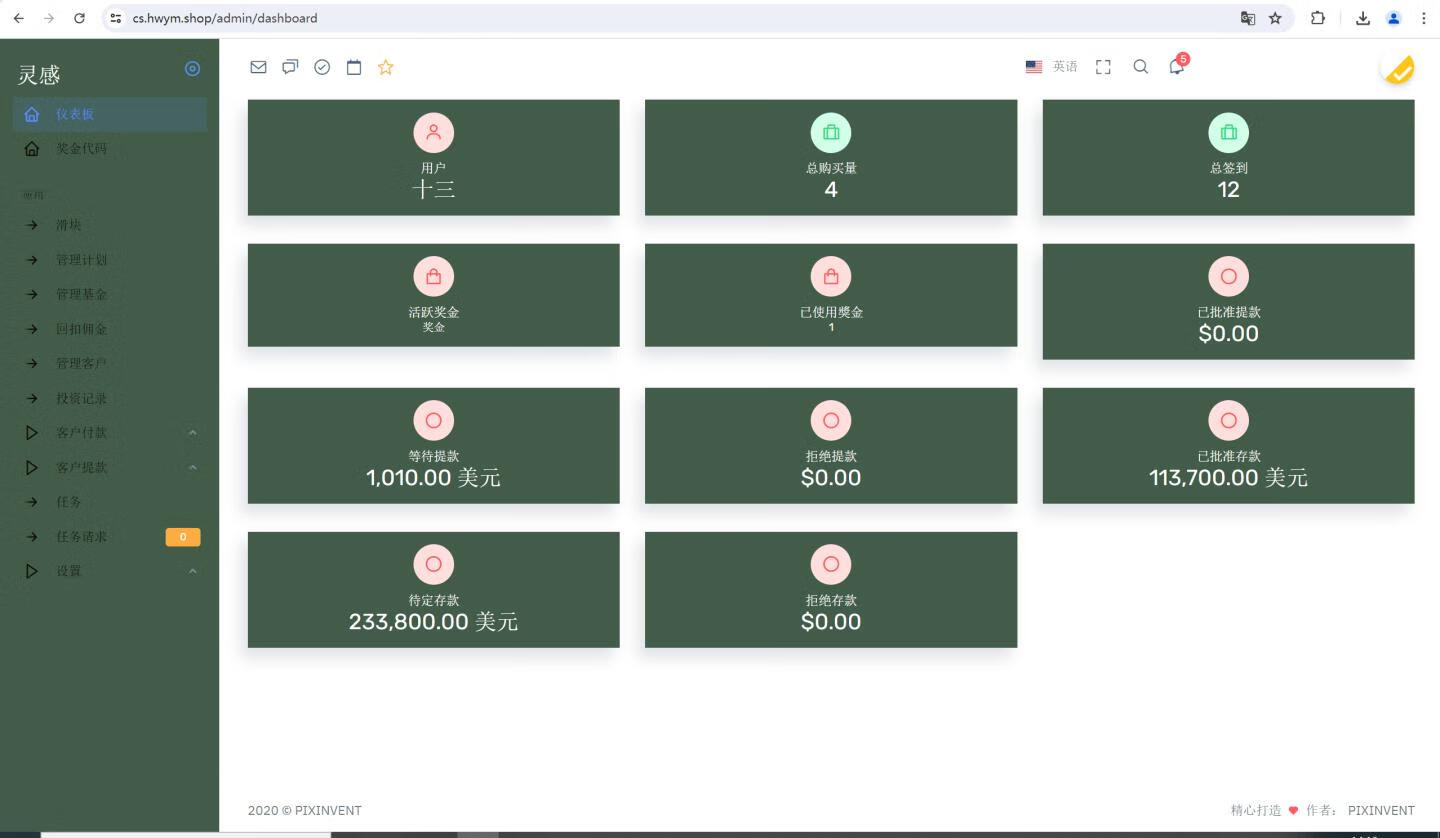1.创建新的虚拟机,选择典型安装,【下一步】

2.选择“稍后安装操作系统(S)”,【下一步】
注:选择“安装程序光盘映像文件(iso)(M)”这一项,虚拟机会通过默认的安装策略部署最精简的Linux系统,而不会在向您询问安装有关的配置信息,导致最终系统与实验环境有很大差别,且会出现黑屏幕,让你输入文字

3.这里版本选择Red Hat Enterprise Linux 7 64位,然后【下一步】

4.虚拟机名称可以修改为自己容易辨认出的名字,也可以不修改,我这里修改位RedHat7
“位置(L)”可以修改,也可以使用默认位置,然后【下一步】

5.指定磁盘大小,选择默认20G,然后【下一步】
6.点击【完成】

7.点击“编辑虚拟机设置”,

8.电脑内存在4G及以内,选择电脑内存的一半,若超过4G,则内存设置为2G,足够使用,太大浪费

9.处理器选择,可以使用默认的,也可以下拉选择,这个设置只是影响运行快慢,“虚拟化引擎”,暂时默认不勾选,容易出错,后面使用的时候在进行配置

10.CD/DVD配置系统镜像文件,点击【浏览】选择RedHat7.0镜像文件下载的目录即可

11.“网络适配器”暂时选择“仅主机模式”(后面学习后会重新修改设置)
(VMware Workstation 这款 虚拟机软件为用户提供了 3种可选的网络模式:
(1)使用桥接网络 :相当于在物理机与虚拟机网卡之间架设了一座桥梁,从而可以通过物理主机的网卡访问外。
(2)使用网络地址转换(NAT):让 VM 虚拟机的网络服务发挥路由器的作用,使得通过虚拟机软件模拟的主机可以通过物理主机访问外网;在物理机中对应的物理网卡是 VMnet8 。
(3)使用仅主机模式网络:仅让虚拟机的系统与物理主机通信,不能访问外网 ;在物理机中对应的物理网卡是 VMnet1。)

12.“USB控制器”,这里我们不需要插入USB,所以点击【移除】(可以继续保留,使用默认配置即可)

13.声卡不需要,也进行【移除】(可以继续保留,使用默认配置即可)
(注:移掉声卡后可以避免在输入错误后发出提示声音,确保自己在今后的实验中思绪不被打扰)

14.打印机不需要,【移除】(可以继续保留,使用默认配置即可)

15.显示器使用默认配置即可,然后点击【确定】

16.开启此虚拟机

17.使用方向键选中第一个“Install Red Hat Enterprise Linux 7.0”,然后回车

18.语言选择English,也可以选择中文,建议使用英文,点击【Continue】

19.单独配置每个部分

(1)选择【DATE& TIME】,选择时区这里选择Asia-shanghai,然后单击【Done】

(2)选择【KEYBOARD】,使用默认English,然后单击【Done】

(3)选择【language suppoet】,选择English(或者中文),然后单击【Done】

(4)选择【installation source】,检查镜像已经安装好,然后单击【Done】
 (5)选择 【software selection】安装模式,其中包括最小化模式安装、架构安装、文件系统安装、基础网页架构安装、虚拟器安装、带GUI界面的服务器安装,这里选择带GUI界面的服务器安装,然后单击【Done】(注:如果安装界面出现黑屏且让输入文字界面,需要回到software selection安装模式,重新选择GUI安装模式)
(5)选择 【software selection】安装模式,其中包括最小化模式安装、架构安装、文件系统安装、基础网页架构安装、虚拟器安装、带GUI界面的服务器安装,这里选择带GUI界面的服务器安装,然后单击【Done】(注:如果安装界面出现黑屏且让输入文字界面,需要回到software selection安装模式,重新选择GUI安装模式)

(6)选择【installation destination】,选择20.48GB,然后点击【Done】

(7)【NetWork & HostName】暂时不安装,后续在进行安装,点击【Begin installation】

出现正在安装界面

(8)在安装过程中,可以先设置【ROOT PASSWORD】,然后点击【Done】

(9)【USER CREATION】创建用户,设置用户名和密码,完成后点击【Done】

等待安装完成

(10)点击【Finish configuration】

(11)点击【Reboot】
20.选择【Localization】打开

(1)选择同意,点击【Done】

(2)点击【finish configuration】

(3)Kdump配置,不选择Enable kdump,点击【Forward】
(注:Kdump服务用于收集系统内核崩溃数据,我们暂时不打算调试系统内核参数,所以取消)

(4)选择Yes

(5) 选择No,点击【finsh】

(6)点击【OK】

21.系统重新启动,选择第一条,按回车

22.系统启动完成,出现如下界面

23.这里不要选择linuxprobe用户登录,选择Not list ,使用root用户,输入设置的密码

24.点击【Next】,输入密码

25.点击【Sign In】
(1)选择English(US),点击Next

(2)Input Sources 使用默认,点击【Next】

(3)点击Start using...

到这里,第一台Linux系统就安装完成
安装软件方法:
1.RPM(红帽软件包管理器):RPM是通过将源代码与安装规则打包在一起,降低了单个软件的安装难度
(1)组成:源代码+安装规则 打包在一起形成
(2)常用RPM软件包命令:
| 命令 | 作用 |
| rpm –ivh filename.rpm | 安装软件 |
| rpm –Uvh filename.rpm | 升级软件 |
| rpm -e filename.rpm | 卸载软件 |
| rpm –qpi filename.rpm | 查询软件描述信息 |
| rpm -qpl filename.rpm | 列出软件文件信息 |
| rpm -qf filename | 查询文件属于哪个RPM |
2.Yum软件仓库便是为了进一步降低安装难度和 复杂度而设计的技术
(Yum与DNF软件仓库则是将大量常用的RPM软件包打包到一起,解决了软件包之间的依赖关系,这进一步降低了软件的整体安装难度。)
(1)组成:多组RPM打包到一起形成
(2)常用Yum命令: